
Akwai lokutan da muke sha'awar sani da fahimta tsawon lokacin da kwamfutar ke kashewa kuma don waccan Windows tana ba mu hanyoyi daban -daban don yin ta. Kuna iya sha'awar koyo game da shi saboda lamuran sarrafa kwamfuta, lissafin wutar lantarki ko ma saboda kuna tunanin pc yana ɓata lokaci mai yawa kuma kuna tunanin yakamata ya ƙara hutawa. Duk muna buƙatar hutu daga lokaci zuwa lokaci, daidai ne?

Kar ku damu da komai saboda duk wannan wani abu ne da zamu iya sani idan mun san hanyoyin da ake da su don gano tsawon lokacin da kwamfutar ta kasance. Godiya ga duk wannan bayanin da za mu tattara a cikin wasu rajistan ayyukan da za mu sani bayanai da yawa game da duk abin da ke faruwa akan pc. Abin takaici a cikin Windows ba shi da sauƙi kamar na Linux amma a cikin ɗan gajeren lokaci za ku sami waɗannan hanyoyin a shirye don amfani daga yanzu. Ba za a bar ku ba ba tare da sanin tsawon kwamfutar ba.
Yadda za a san tsawon lokacin da kwamfutar ta kasance?
Muna zuwa can da hanyoyi daban -daban don sanin tsawon lokacin da kuke da kwamfutar:
Hanyar 1: Yi amfani da mai sarrafa aiki
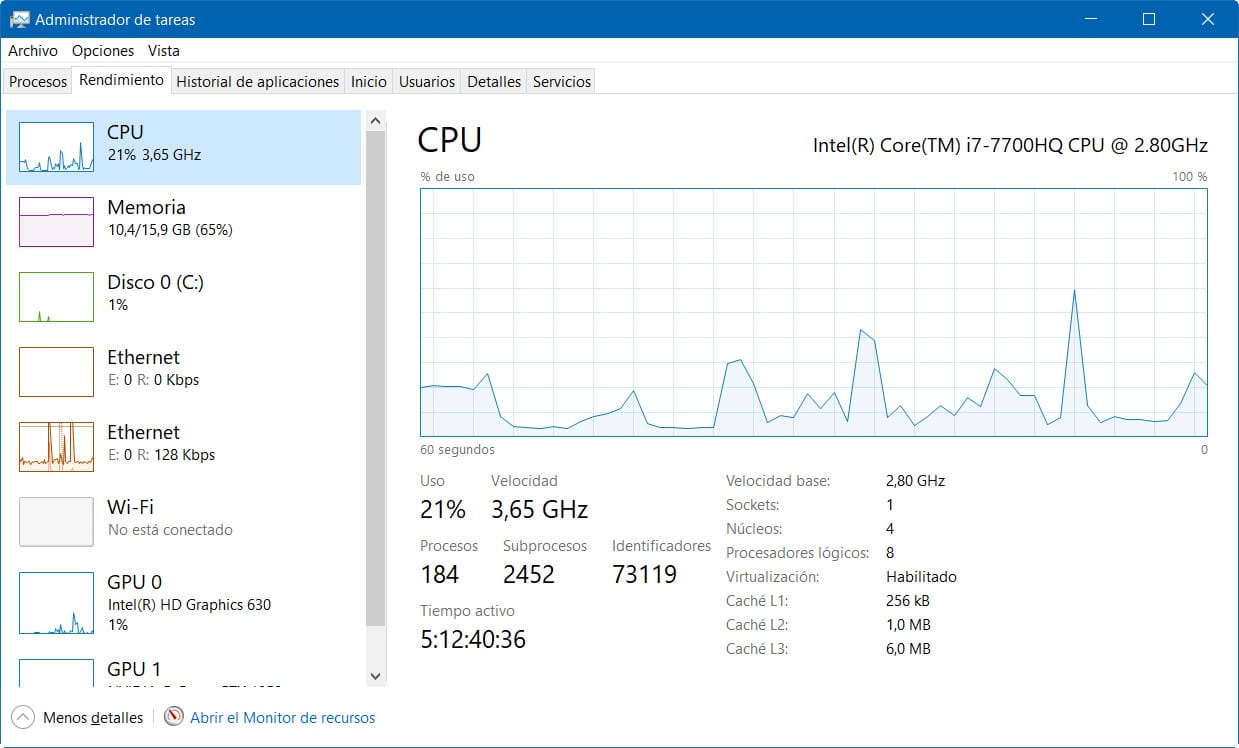
Na farko daga cikin hanyoyin da zaku sani shine wanda zai kai ku ga burin ku cikin sauri da sauƙi. Don kada ku ɗauki karkacewa da yawa daga farkon lokacin. Don samun damar yin hakan, dole ne ku je kusa. Dole ne kawai ku shigar da mai sarrafa aikin Windows 10. Don samun damar buɗe shi ba za ku yi fiye da danna maɓallan ba. iko + motsi + tserewa ba tare da sake su a kowane lokaci ba. A wannan lokacin taga zai buɗe kuma zaku ga zaɓuɓɓuka daban -daban.
Yanzu kawai dole ne ku je shafin aikin kuma zaku ga komai a sarari. Abinda zaku gani shine bayanai da yawa amma a ƙasa zaku iya duba lokacin aiki na PC.
Hanyar 2: Matsayin Ethernet
Wata hanyar ita ce daga lokacin da kuka kunna PC ɗin ku haɗa ta da Intanet. Ta wannan hanyar za mu iya bincika bayanan haɗin cibiyar sadarwa tare da wannan hanyar. Wannan yana aiki da godiya ga katin sadarwar ku don haka kuna iya gode masa idan kun yi amfani da hanyar don samun bayanan.
Don samun damar yin wannan ɗan dabarar dole ne ku yi Je zuwa Control Panel kuma akwai shigar cibiyoyin sadarwa da intanet kuma a ƙarshe a tsakiyar cibiyoyin sadarwa da albarkatun da aka raba. Da zarar kun kasance a can dole ne ku danna kan hanyar sadarwar mu wacce ke iya zama ethernet ko Wi Fi, ya dogara da abin da kuke da shi a gida. Yanzu za ku gani a wannan taga tsawon lokacin haɗin. Wato a ce. daga farkon lokacin da aka kunna pc ɗin kuma ya haɗa zuwa cibiyar sadarwa. Ko menene iri ɗaya, yanzu za ku san da wannan hanyar tsawon lokacin da kwamfutar ke aiki.
Hanyar 3: Yi amfani da CMD da Shell Power
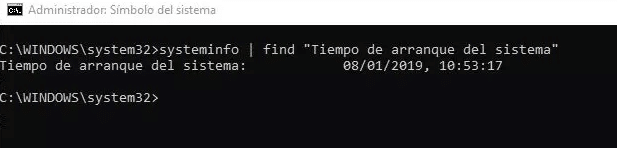
Har yanzu na'urar wasan bidiyo ta zo cikin wasa, wato, CMD. Baya ga shi, mu ma za mu iya amfani da kayan aiki (wanda ba zai yi muku wani abu ba kuma al'ada ce) Bayanin Tsarin don samun damar samun bayanan lokacin. Dole kawai kuyi gudu a cikin taga CMD (Kuna iya yin ta daga Cortana da kanta) ba shi izinin mai gudanarwa kuma bayan haka, shigar da takamaiman umarnin da za mu bar ku yanzu, za ku iya ganin lokacin da kuka kunna kwamfutarka. Ba haka bane mawuyacin hali kuma yana da rikitarwa magana game da kayan aikin Windows da CMD.
El umurnin cewa dole ne ku shiga shine mai zuwa:
- systeminfo | nemo "lokacin taya tsarin"
A akasin wannan, idan kuna son amfani Power Shell dole ne ku sake buɗe na'ura wasan bidiyo tare da izinin mai gudanarwa, kamar yadda kuka yi a matakin da ya gabata kuma dole ne ku shigar da umarni na gaba don gudu:
- (samun kwanan wata) - (gcim Win32_OperatingSystem) .LastBootUpTime
Yanzu za ku ga bayanai da yawa. Yawancin lokaci akan allon shuɗi na fararen haruffa. Duk bayanan na iya bayyana a cikin tsari daban -daban amma babu abin da ke faruwa. Duk wannan zai ba mu damar sanin tsawon lokacin da kwamfutar ta kasance ba tare da ta rufe ko ta sake farawa ba. Abu ne mai sauqi kuma idan ka kalli abin da yake fada a hagu za ka ga yana kirgawa koyaushe a cikin raka'a daban -daban. A zahiri, yana ba ku bayanin a cikin jimlar millise seconds. Kuna so ku san tsawon lokacin da ba a kashe kwamfutar a cikin millise seconds ba? A can kuna da shi.
Hanyar 4: Kunna Kallon Lokaci
Wannan wata hanya ce amma tuni an dogara da kayan aiki na waje wanda dole ne ku bincika da zazzagewa. Kunna Sau Sau View abu ne mai sauqi wanda zai ba ku damar sanin duk tarihin kunnawa da kashe kwamfutarka. Mun bar shi har ƙarshe tunda kamar yadda muke gaya muku wani abu ne na waje ga PC kuma ba mu yi imani cewa ya zama dole a sami na'ura wasan bidiyo, katin cibiyar sadarwa da abokin mu babban manajan ayyuka da duk bayanan sa.
A kowane hali kuma a matsayin shawara, idan kuna neman wannan saboda kwamfutarka ta sirri bata sake farawa ko rufewa ba tsawon lokacie muna ba da shawarar ku yi shi da wuri -wuri. Menene ƙari, muna tunanin cewa a wannan lokacin kuna da Windows 10 shigar azaman tsarin aiki, kamar yadda muka riga muka gaya muku cewa wani abu ne da ya dace da tsarin. A zahiri, yana amfani da yawancin waɗancan sake kunnawa don shigar da sabunta tsarin mai kyau (kuma wani lokacin ba haka ba).

Baya ga na karshen kuma za ku 'yantar da albarkatun PC gaba ɗaya, rage zafin jiki kuma za ku sake shigar da duk waɗancan albarkatun da fayiloli don PC ta yi aiki mafi kyau na 'yan awanni masu zuwa. Ko ba ku taɓa jin cewa sake kunnawa wani lokaci yana gyara komai ba?
Muna fatan wannan labarin ya taimaka kuma a wannan lokacin a cikin post ɗin kun riga kun sami nasarar sanin tsawon lokacin da kwamfutarku ta kasance kuma ba tare da kashewa ko sake kunnawa ba. Ga kowane tambayoyi zaku iya amfani da akwatin sharhi. Muna kuma karɓar duk wasu shawarwari don inganta labarin. Gani a cikin labarin Dandalin Waya na gaba.